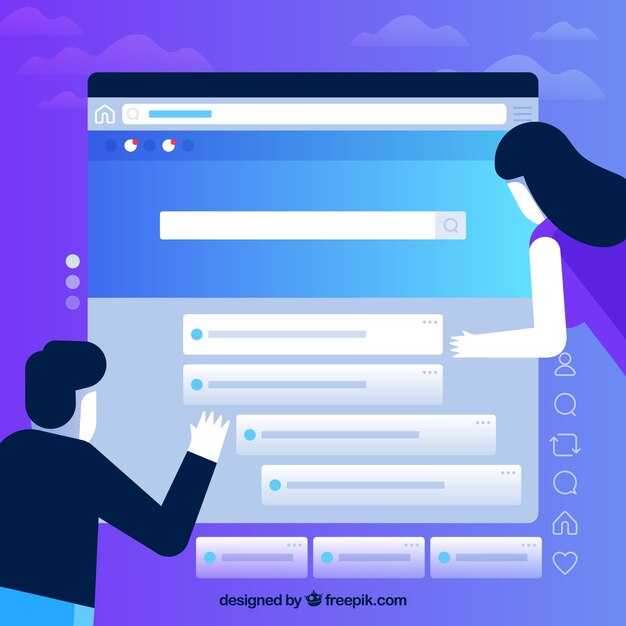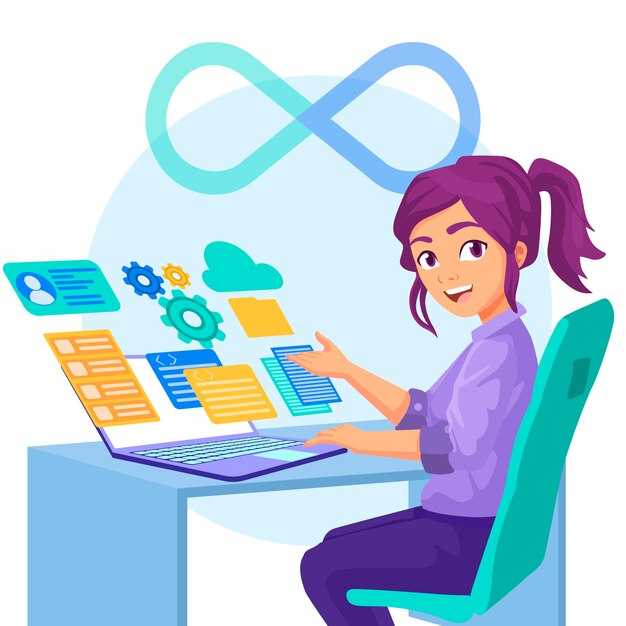При работе с файлами в Python важно знать, как правильно задать путь к ним. Используйте абсолютные или относительные пути в зависимости от ваших нужд. Абсолютный путь указывает полный маршрут к файлу, включая диск и директории, например, C:UsersИмяDocumentsфайл.txt. Относительный путь указывает путь относительно текущего рабочего каталога, например, Documentsфайл.txt.
Чтобы избежать ошибок, старайтесь использовать обратные слэши для Windows (\) и прямые слэши (/) для Linux и MacOS. Также рекомендуется использовать модули os или pathlib, которые помогут вам создавать и обрабатывать пути с учётом особенностей операционных систем. Например, метод os.path.join() автоматически добавляет нужные разделители между компонентами пути.
Кроме того, обратите внимание на исключения, которые могут возникнуть при попытке открыть файл. Если путь указан неверно, Python выдаст ошибку FileNotFoundError. Убедитесь, что файл существует по указанному пути, прежде чем его открывать. Для проверки наличия файла воспользуйтесь os.path.exists().
Основы задания путей к файлам в Python
Используйте прямые или обратные слэши для задания пути. Например, в Windows можно писать ‘C:\Users\Имя\Файл.txt’, а в Unix-подобных системах используйте ‘home/имя/файл.txt’.
Для корректной работы в кроссплатформенной среде применяйте модуль os или pathlib. Оба модуля обеспечивают универсальный подход к работе с путями.
os.path.join(): Используйте для создания пути. Этот метод автоматически учитывает особенности ОС.pathlib.Path(): Современный подход к работе с путями, упрощает операции с файлами.
Примеры использования:
- С прямым слэшем:
file_path = 'C:/Users/Имя/Файл.txt' - С помощью модуля
os:import os file_path = os.path.join('C:', 'Users', 'Имя', 'Файл.txt') - С помощью
pathlib:from pathlib import Path file_path = Path('C:/Users/Имя/Файл.txt')
При открытии файлов используйте полный путь, если файл находится не в рабочей директории скрипта. Например:
with open(file_path, 'r') as file:
data = file.read()Проверяйте существование файла перед выполнением операций с ним. Для этого используйте os.path.exists() или метод is_file() у pathlib.Path:
if os.path.exists(file_path):
# Ваш код
file_path = Path('C:/Users/Имя/Файл.txt')
if file_path.is_file():
# Ваш код
Избегайте использования относительных путей без понимания текущей рабочей директории. Лучше всегда проверять, где располагается файл, используя os.getcwd().
Выполняйте обработку ошибок при работе с файлами, чтобы избежать сбоев. Используйте блоки try и except:
try:
with open(file_path, 'r') as file:
data = file.read()
except FileNotFoundError:
print("Файл не найден.")Что такое абсолютный и относительный путь?
Абсолютный путь указывает местоположение файла в файловой системе от корневого каталога. Это полный адрес, который не зависит от текущего рабочего каталога. Например, на Windows абсолютный путь может выглядеть так: C:UsersUsernameDocumentsfile.txt, а на Linux — так: /home/username/documents/file.txt.
Относительный путь, наоборот, указывает местоположение файла относительно текущего рабочего каталога. Это означает, что путь будет различаться в зависимости от того, в какой директории вы находитесь в данный момент. Например, если текущая директория — /home/username, то относительный путь к файлу documents/file.txt будет просто documents/file.txt.
Используйте абсолютные пути, когда нужно явно указать файл и избежать путаницы с текущей директории. Относительные пути удобнее, когда вы хотите делать код более универсальным и переносимым, поскольку они зависят от текущей структуры каталогов.
Например, в Python можно использовать абсолютный путь для загрузки файла с помощью функции open(), передав полный путь. Относительный путь можно использовать, когда программа запускается из одного и того же каталога, что и файл.
Понимание этих двух типов путей поможет вам избегать ошибок при работе с файлами и сделать код более читаемым и понятным.
Как использовать `os.path` для работы с путями?
Используйте модуль os.path, чтобы легко управлять путями в вашей программе. Он предоставляет множество функций, которые упрощают работу с файловыми системами.
Для начала импортируйте модуль: import os.path.
Функция os.path.join() объединяет часть пути с учётом операционной системы. Например, os.path.join("директория", "файл.txt") создаёт корректный путь для вашей системы.
Чтобы проверить наличие файла или директории, воспользуйтесь os.path.exists(). Эта функция возвращает True, если указанный файл или директория существуют. Например: os.path.exists("файл.txt").
Если нужно узнать, является ли путь файлом или директорией, используйте os.path.isfile() и os.path.isdir() соответственно. Они помогут понять структуру вашей файловой системы.
Для получения информации о пути, например его имени и расширении, применяйте os.path.basename() и os.path.splitext(). Первая функция вернёт имя файла, а вторая разделит имя файла на основное имя и расширение.
Путь к файлу можно нормализовать с помощью os.path.normpath(), что делает его более читаемым и совместимым с вашей операционной системой. Это особенно полезно, если вы работаете с путями, собираемыми из разных источников.
Используйте os.path.abspath() для получения абсолютного пути к файлу. Это позволяет определить его местоположение, независимо от текущей директории.
Функции, предоставляемые os.path, делают работу с файлами более удобной. С их помощью вы сможете легко управлять путями и получать необходимую информацию о файлах и директориях.
Обработка ошибок при указании пути
При работе с файлами часто возникают ошибки, связанные с некорректным указанием пути. Чтобы избежать их, применяйте конструкцию try-except для обработки исключений.
Например, если вы пытаетесь открыть файл, вот как можно поступить:
try:
with open('путь/к/файлу.txt', 'r') as file:
содержимое = file.read()
except FileNotFoundError:
print("Файл не найден. Проверьте путь.")
except PermissionError:
print("Нет доступа к файлу. Проверьте права.")
except Exception as e:
print(f"Произошла ошибка: {e}")
Этот код обрабатывает несколько распространенных ошибок. FileNotFoundError указывает на то, что файл с указанным путем отсутствует. PermissionError сообщает о недостатке прав для доступа к файлу. Общий Exception ловит другие непредвиденные ошибки.
При указании относительного пути, убедитесь, что вы работаете в правильной директории. Если вы используете функции для получения абсолютного пути, такие как os.path.abspath(), это поможет минимизировать риски.
При использовании модуля pathlib происходит автоматическая обработка путей. Пример:
from pathlib import Path
файл = Path('путь/к/файлу.txt')
try:
содержимое = файл.read_text()
except FileNotFoundError:
print("Файл не найден.")
except PermissionError:
print("Нет доступа к файлу.")
С помощью вышеуказанных способов вы сможете эффективно обрабатывать ошибки и обеспечивать корректное функционирование вашего кода. Регулярно проверяйте входные данные, добавляя дополнительные проверки, чтобы код был еще более надежным.
Практика: Задание путей в различных сценариях
Для работы с файлами в Python используйте абсолютные и относительные пути. Абсолютный путь указывает местоположение файла с самого корня файловой системы, например, /home/user/documents/file.txt. Относительный путь зависит от текущей рабочей директории. Если вы находитесь в /home/user и хотите обратиться к файлу в documents, используйте documents/file.txt.
При работе с библиотекой os удобно формировать пути с помощью os.path.join. Это поможет избежать проблем с различными разделителями путей между операционными системами. Например:
import os
path = os.path.join('documents', 'file.txt')
Если хотите получить текущую директорию, применяйте os.getcwd(). Это актуально, если нужно определить, откуда запускать скрипт. Если требуется изменить текущую директорию, используйте os.chdir('/новый/путь').
При работе с файлами конфигурации используйте относительные пути, чтобы сохранять переносимость проекта. Если ваша структура файлов выглядит так:
project/
config/
settings.ini
main.py
В main.py используйте:
config_path = os.path.join('config', 'settings.ini')
При открытии файлов с использованием with open() всегда указывайте полный путь, чтобы избежать ошибок при чтении и записи данных.
В случае работы с сетевыми ресурсами используйте URL. Когда ваш файл находится на веб-сервере, путь будет выглядеть таким образом: http://example.com/files/data.txt. Для доступа к этому файлу потребуется библиотека requests:
import requests
response = requests.get('http://example.com/files/data.txt')
Разбирайте динамические пути с учетом переменных. Если путь меняется в зависимости от данных, создайте функцию, которая формирует путь на основании условий.
В ситуациях с файловой загрузкой убедитесь, что проверяете существование файла с помощью os.path.exists() перед его обработкой. Это уменьшит риск возникновения ошибок.
Также используйте pathlib для более интуитивной работы с путями. Эта библиотека предоставляет удобный интерфейс. Например:
from pathlib import Path
file_path = Path('documents') / 'file.txt'
Структурируйте код, исходя из практики хороший путей к файлам. Это упростит чтение, отладку и расширение проекта в дальнейшем. С течением времени вы сможете адаптироваться к любым изменениям в вашей рабочей среде.
Как задать путь к файлу на разных операционных системах?
На Windows используйте обратные слеши () для разделения каталогов в пути к файлу. Например:
путь_к_файлу = "C:\Users\Имя\Documents\файл.txt"
Для UNIX-систем, включая Linux и MacOS, применяйте прямые слеши (/). Пример пути:
путь_к_файлу = "/home/имя/Документы/файл.txt"
Рекомендуется использовать библиотеку os для создания универсальных путей, которые корректно будут работать на любой системе. Например:
import os
путь_к_файлу = os.path.join("Documents", "файл.txt")
Это обеспечит правильное форматирование в зависимости от операционной системы, на которой выполняется код.
| Операционная система | Символ пути | Пример пути |
|---|---|---|
| Windows | Обратный слеш () | C:UsersИмяDocumentsфайл.txt |
| Linux | Прямой слеш (/) | /home/имя/Документы/файл.txt |
| MacOS | Прямой слеш (/) | /Users/Имя/Documents/файл.txt |
Если требуется обрабатывать пути более удобно, стоит изучить библиотеку pathlib, которая также позволяет использовать общий синтаксис для различных систем:
from pathlib import Path
путь_к_файлу = Path("Documents") / "файл.txt"
Использование pathlib значительно упрощает работу с файловой системой, предотвращая ошибки с путями. Это хороший способ избежать путаницы между системами.
Использование `Pathlib` для удобной работы с путями
Применяйте `Pathlib` для работы с файловыми путями с максимальным удобством. Эта библиотека в стандартной библиотеке Python предоставляет интуитивно понятный интерфейс для взаимодействия с файловой системой.
Начните с импорта `Path`:
from pathlib import PathСоздайте объект пути следующим образом:
path = Path('пример/пути/к/файлу.txt')Чтобы получить базовые сведения о файле, используйте следующие методы:
path.name– возвращает имя файла.path.stem– возвращает имя файла без расширения.path.suffix– возвращает расширение файла.path.parent– возвращает путь к родительскому каталогу.
Проверяйте существование файла или директории:
path.exists()– возвращаетTrue, если файл или директория существуют.path.is_file()– возвращаетTrue, если это файл.path.is_dir()– возвращаетTrue, если это директория.
Для создания новой директории используйте метод mkdir():
path.parent.mkdir(parents=True, exist_ok=True)Откройте файл для чтения или записи, используя контекстные менеджеры:
with path.open('r') as f:
содержимое = f.read()
Копируйте или перемещайте файлы с помощью модуля `shutil`:
from shutil import copycopy(path, 'новая/директория/файл.txt')Наконец, используйте `Path` для работы с путями независимо от операционной системы. Это избавит от необходимости вручную обрабатывать разделители (например, `/` и «). Просто собирайте пути, используя оператор `/`:
new_path = Path('директория') / 'файл.txt'Получите более аккуратный и чистый код, применяя `Pathlib` в ваших проектах. Управление файлами станет проще и понятнее.
Чтение и запись файлов: примеры с корректными путями
Используйте правильные пути к файлам для чтения и записи. Например, если файл находится в той же директории, что и ваш скрипт, укажите только его имя. Для чтения текстового файла используйте следующий код:
with open('example.txt', 'r', encoding='utf-8') as file:
content = file.read()
print(content)Когда необходимо указать путь к файлу в другой директории, используйте абсолютный или относительный путь. Например, для абсолютного пути:
with open('/home/user/documents/example.txt', 'r', encoding='utf-8') as file:
content = file.read()
print(content)Для записи данных в файл применяйте аналогичный подход. Если хотите создать или перезаписать файл, используйте режим ‘w’. Пример:
with open('output.txt', 'w', encoding='utf-8') as file:
file.write('Привет, мир!')Также можно добавить данные в существующий файл, использовав режим ‘a’:
with open('output.txt', 'a', encoding='utf-8') as file:
file.write('
Новая строка!')Для проверки существования файла перед его чтением можно использовать модуль os:
import os
if os.path.exists('example.txt'):
with open('example.txt', 'r', encoding='utf-8') as file:
content = file.read()
else:
print("Файл не найден.") Это гарантирует, что ваш код не вызовет ошибки при отсутствии файла. Используйте данный подход для простоты работы с файлами в Python.
Поиск файлов с помощью заданных путей
Для поиска файлов в заданных директориях используйте модуль os и его функцию listdir(). Эта функция перечисляет все элементы в указанной папке, что позволяет вам проверять наличие конкретных файлов.
Пример кода для поиска файла в директории:
import os
def найти_файл(папка, имя_файла):
for файл in os.listdir(папка):
if файл == имя_файла:
return True
return False
папка = 'путь/к/вашей/директории'
имя_файла = 'example.txt'
if найти_файл(папка, имя_файла):
print(f'Файл {имя_файла} найден в {папка}.')
else:
print(f'Файл {имя_файла} отсутствует в {папка}.')
Если нужно искать файлы рекурсивно во всех подпапках, воспользуйтесь модулем os.walk(). Эта функция возвращает имена директорий и файлов в заданной папке и её подпапках.
Пример рекурсивного поиска:
def рекурсивный_поиск(папка, имя_файла):
for dirpath, dirnames, filenames in os.walk(папка):
if имя_файла in filenames:
return os.path.join(dirpath, имя_файла)
return None
папка = 'путь/к/вашей/директории'
имя_файла = 'example.txt'
результат = рекурсивный_поиск(папка, имя_файла)
if результат:
print(f'Файл найден: {результат}.')
else:
print(f'Файл {имя_файла} не найден в {папка}.')
Таким образом, используя os.listdir() для прямого поиска и os.walk() для рекурсивного поиска, вы сможете эффективно находить нужные файлы в вашей файловой системе. Обратите внимание на корректность пути к директориям, чтобы избежать ошибок во время выполнения.